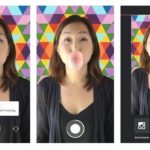Como descargar telegram para PC. Que es Telegram Web
Telegram es una de las aplicaciones más populares en Android. Es una de las pocas, por no decir la única, con capacidad de competir ante WhatsApp en el campo de las aplicaciones de mensajería instantánea.
Telegram Web es la aplicación completamente funcional de Telegram. Funciona directamente en el navegador web (Chrome o Firefox), sin necesidad de instalar ninguna aplicación en la PC o en el móvil.
Esta versión no ofrece lo mismo que en la versión de Telegram para el telefono móvil. Telegram Web tiene muchas menos opciones que la versión para el móvil.
En la aplicación web no podes crear una nueva cuenta de usuario.
Las cuentas de Telegram están enlazadas a números de teléfono y la versión web de la aplicación solo te permite iniciar sesión con una cuenta que ya se ha creado de antemano. Deberás además confirmar tu identidad introduciendo un código antes de empezar a usar Telegram web.
Otra diferencia que encontramos con respecto a la versión movil es la cantidad de cosas que podemos enviar a un chat. La lista es más limitada que en el móvil, de modo que no podemos enviar:
- Fotos hechas directamente con la cámara.
- GIF animados.
- Mensajes programados.
- Mensajes silenciosos.
- Ubicación ni ubicación en tiempo real.
- Encuestas.
- Contactos.
- Música (solo podés enviar como archivos).
- Videos cortos.
- Contenido de bots.
Telegram Web tiene muchas menos opciones que la versión para el móvil, y eso también se aplica a los grupos.
Podés participar en grupos perfectamente, pero apenas podés gestionarlos, sin capacidad para modificar administradores, descripciones u otras opciones avanzadas de gestión de grupos.
Telegram Web no soporta por el momento temas y por tanto no cuenta con modo oscuro.
Opciones de Telegram Web
La configuración de Telegram Web es mucho más simple que la de la aplicación para móvil. Apenas consta de unos pocos apartados para configurar las notificaciones, mientras que la aplicación de Telegram tiene opciones extensivas de notificaciones, privacidad y personalización.
Tampoco podemos configurar el aspecto de los chats y no es compatible con los emojis gigantes en 3D añadidos recientemente.
Lo que sí podés hacer con Telegram Web
Podemos iniciar sesión con nuestra cuenta de Telegram y acceder a los chats desde cualquier PC, sin necesidad de mantener el móvil conectado como sucede con WhatsApp Web.
La versión web de Telegram limitaba lo que podías enviar a un chat en relación a la aplicación para web, pero lo básico está ahí. Esto es todo lo que podés enviar con Telegram Web:
- Mensajes, con formato (negrita, cursiva, etc.).
- Archivos y fotos.
- Notas de voz.
- Stickers y emojis.
Telegram Web es un poco más tosco que la aplicación para el móvil y no soporta el uso de gestos para responder a mensajes concretos, aunque la funcionalidad sigue estando ahí. Así, seleccionando un mensaje (haciendo clic en él) podés reenviarlo, eliminarlo o responderlo, igual que en la aplicación.
Si bien la gestión de grupos y canales está mucho más simplificada en Telegram Web, consultar y participar en grupos y canales es completamente posible, aunque el contenido enviado por bots podría no estar disponible. Lo que sí podés hacer es crear nuevos grupos.
En Telegram Web podés ver los contactos de tu cuenta e iniciar un chat con cada uno de ellos. Las funciones de edición de contactos son limitadas, pero al menos podés eliminar contactos de tu cuenta. Tené en cuenta que Telegram actualiza sus aplicaciones con frecuencia, por lo que es posible que la lista no tarde mucho en cambiar.
A nivel interfaz Telegram Desktop no presenta muchas diferencias respecto a la versión para teléfono de Telegram.
Telegram Desktop
Telegram, que ofrece la posibilidad de añadir contactos por geolocalización, cuenta también con una versión para computadoras. Se trata de una versión de escritorio de la aplicación, que se puede usar en todo tipo de PC. A continuación te contamos sobre esta versión de la aplicación, para aquellos usuarios interesados en usarla en su computadora.
Telegram Desktop es la versión para computadora de la aplicación. Se sincroniza con la cuenta del usuario, de manera que resulta posible mandar y recibir mensajes de manera normal. Solo que en este caso se usa en la PC.
Es posible usarla en todo tipo de sistemas operativos, porque hay versiones para Windows, MacOS, Linux 32 bit y Linux 64 bit. Todos los usuarios tienen acceso, por tanto. A nivel interfaz no presenta demasiadas diferencias respecto a la versión para teléfono de Telegram.
En la parte izquierda se encuentra una columna con todos los chats que hay abiertos. Solo hay que pulsar en uno para que se ponga en la pantalla y poder mandar mensajes a otra persona.
Para acceder al menú, se tiene que usar el icono de las tres rayas horizontales y pulsar luego en la opción deseada, como entrar en los ajustes, por ejemplo. Por lo tanto, es una versión que resulta muy fácil de usar para todos aquellos que tengan Telegram en su smartphone.
Se sincronizará con la cuenta que se tiene en el smartphone en todo momento. Esto supone que los mensajes que se reciban en cualquiera de las dos versiones se mostrarán también en la otra. Incluso aunque el teléfono no tenga conexión a Internet en dicho momento.
A diferencia de la versión para computadoras de WhatsApp, que se usa en el navegador, Telegram Desktop es una aplicación para descargar. Es un programa ligero, que ocupa poco espacio y no afecta demasiado al rendimiento del equipo. Para descargar Telegram Desktop hay que entrar en la web oficial:
En la web se tiene que elegir la versión que se quiere descargar en cada caso, en función del sistema operativo. A continuación, solo hay que esperar a que se descargue y ejecutar el archivo que se descarga (los pasos habituales a la hora de instalar una aplicación en el equipo). Cuando se haya completado, se va a poder abrir ya Telegram Desktop en la computadora.
Como sincronizar la cuenta de Telegram
Al abrir la versión de computadora de Telegram, la aplicación que suma miles de usuarios cuando se cae WhatsApp, lo primero que se va a pedir es introducir el número de teléfono. Tiene que ser el número de móvil que se tiene asociado a la cuenta en el smartphone.
Cuando se haya introducido dicho número, se va a enviar un código al teléfono, que se debe introducir en Telegram Desktop. Es la medida que se usa para esta sincronización entre las dos.
Cuando se haya introducido el código y sea el correcto, se sincronizarán las dos versiones de la aplicación. Al cabo de unos pocos segundos saldrán en la pantalla del equipo los chats que se tienen en la aplicación.
Esto significa que ya es posible usar Telegram Desktop con normalidad y todos los mensajes que se manden se mostrarán también en la versión para smartphone de la aplicación. Además, se va a poder usar aunque la cuenta en el teléfono no esté activa en un momento determinado.
Es decir, si el teléfono no tiene conexión a Internet en ese momento, se podrá usar la versión de escritorio con normalidad. Es una buena solución si se han terminado los datos móviles en el teléfono o nos quedamos sin bateria.